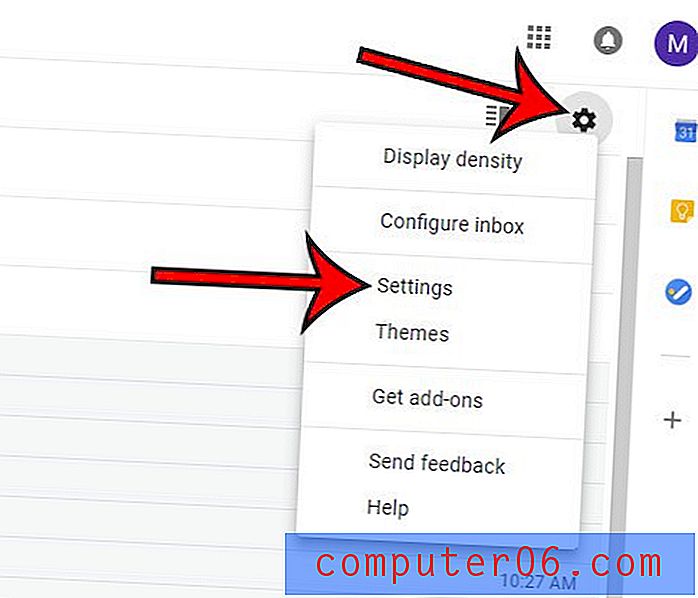5 maneiras de corrigir o Windows quando está travado
Usar o seu PC com Windows deve ser uma experiência indolor, desde navegar na Web, trabalhar no Powerpoint até executar código.
Você esperaria que as atualizações rotineiras do Windows fossem tão perfeitas.
Infelizmente, às vezes um bug pode causar um problema em que o aplicativo Windows Update fica parado ao procurar atualizações em vez de instalá-las.
O problema: O Windows Update travou a verificação de atualizações
Esse problema é mais comum no Windows 7 e 8. É o resultado de um erro no qual o mecanismo de atualização não pode se comunicar com os servidores da Microsoft. Esse problema pode resultar em uso significativo da CPU e, portanto, é perceptível no gerenciador de tarefas. Se o Windows Update nunca parece realmente começar a instalar e, em vez disso, diz "pesquisar" por longos períodos de tempo, esse problema o afeta.
Veja como corrigi-lo de cinco maneiras diferentes, com guia passo a passo.
Método 1: Desativar "Dormir" em Configurações de energia
Quando o computador entra em suspensão após um longo período de inatividade, as atualizações são interrompidas; eles não serão reiniciados automaticamente depois que você ligar o computador. Desative o recurso de suspensão antes de atualizar para evitar esse problema.
Etapa 1 : Encontre o Painel de Controle na Pesquisa do Windows e abra-o.

Etapa 2 : Clique em Sistema e segurança .
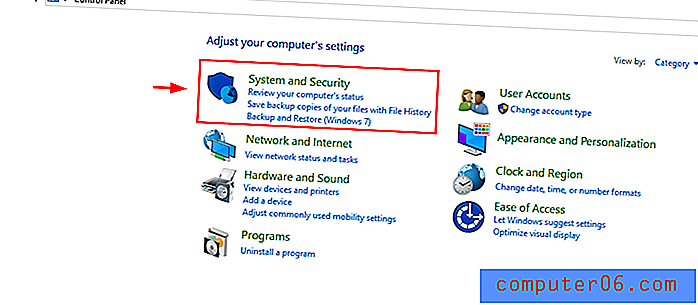
Etapa 3 : Em Opções de energia, selecione " Alterar quando o computador dorme "
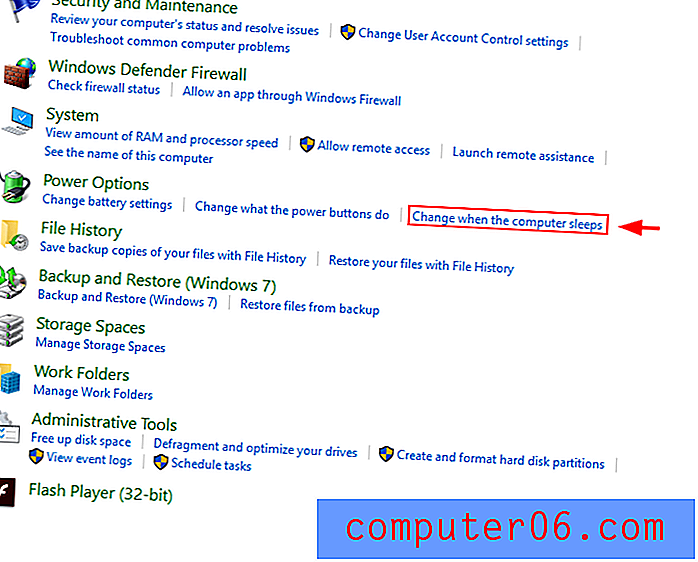
Etapa 4 : altere as configurações de "Coloque o computador em suspensão" para " Nunca ". Em seguida, salve as alterações .
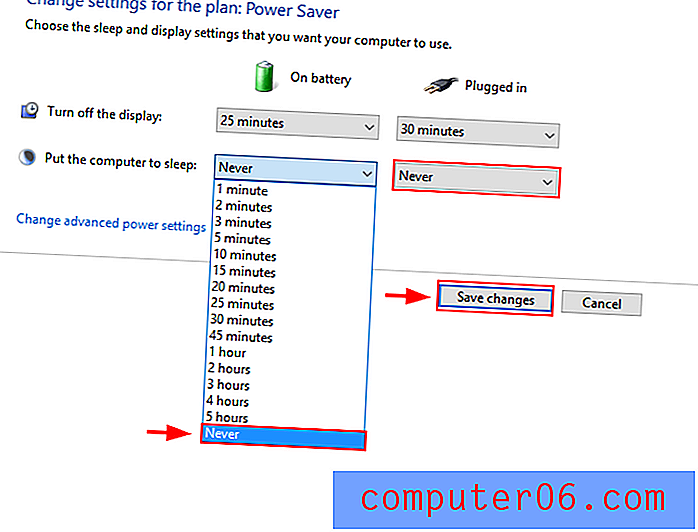
Método 2: Aguarde
Há uma chance de o pacote de instalação ser muito grande ou de você ter uma conexão ruim à Internet. Pode valer a pena esperar um pouco antes de tomar qualquer ação, pois o tempo pode permitir que o problema se resolva. Permita que o Windows Update seja executado por pelo menos uma hora antes de tentar outra solução.
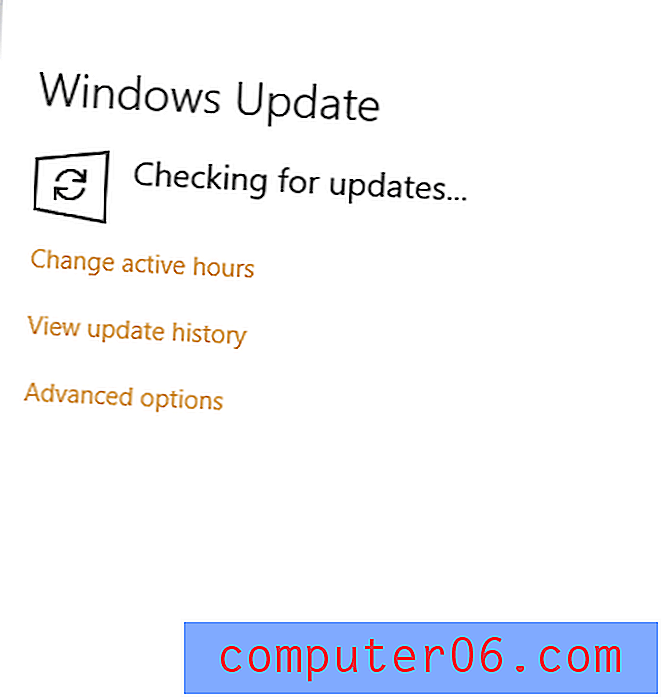
Método 3: reiniciar o Windows Update no prompt de comando
Você pode tentar reiniciar o Windows Update no prompt de comando. Isso pode resolver o problema.
Etapa 1 : Abra o prompt de comando na barra de pesquisa do Windows. Certifique-se de executar como administrador .
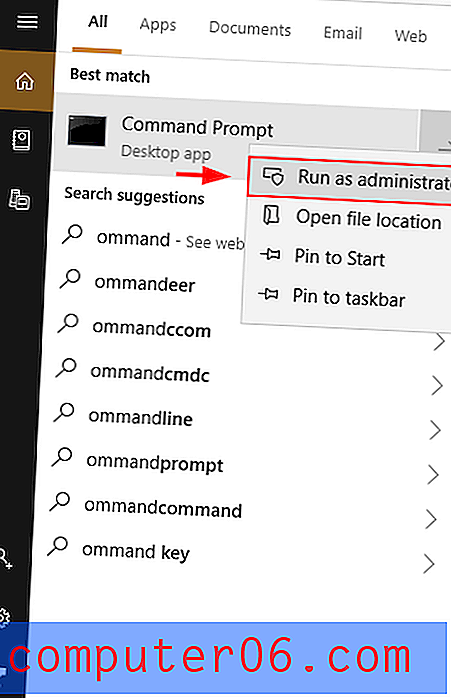
Etapa 2 : Digite net stop wuauserv . Isso interromperá o serviço Windows Update. Em seguida, execute o comando net start wuauserv . Isso iniciará o serviço Windows Update.
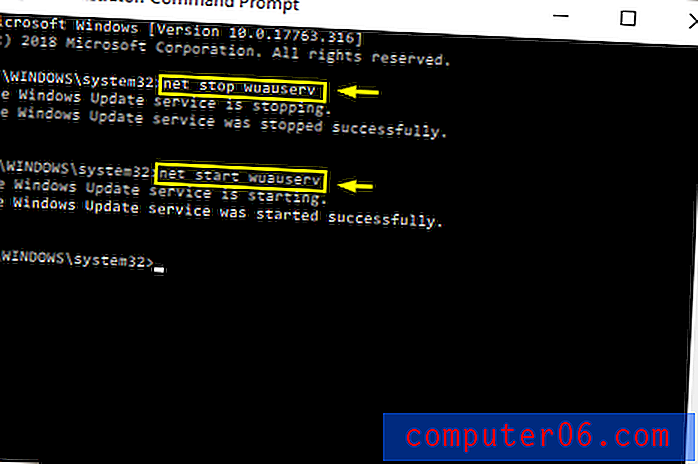
Forçar a reinicialização do Windows Update como essa geralmente ajuda a corrigir o problema de "busca por atualizações".
Método 4: instalar o patch oficial da Microsoft
Para versões anteriores do Windows, existem patches oficiais da Microsoft que lidam com o problema de atualização. Você precisará instalá-los você mesmo. Depois de fazer isso, o problema deve ser resolvido.
Windows 7
Etapa 1 : primeiro, instale o Service Pack 1 para Windows 7 e Windows Server 2008 R2 aqui. A primeira atualização torna seu PC mais confiável. O segundo é para virtualização de classe corporativa. Você pode verificar isso clicando com o botão direito do mouse em “computador” na barra de pesquisa do Windows e clicando em Propriedades. Se o SP1 estiver listado na edição do Windows, ele estará instalado.
Etapa 2 : faça o download do pacote através deste link. Faça o download do arquivo. Depois que o download estiver concluído, execute o arquivo.
Etapa 3 : reinicie o seu PC.
Windows 8
Etapa 1 : primeiro, baixe a atualização de abril de 2018 para o Windows 8 aqui.
Etapa 2 : faça o download do pacote através deste link. Faça o download do arquivo. Quando o download estiver concluído, execute-o.
Etapa 3 : reinicie o seu PC.
Método 5: Solução Windows 10
Se você encontrar esse problema de atualização no Windows 10, tente limpar os arquivos de cache do Windows Update e reiniciar o atualizador.
Etapa 1 : Abra o prompt de comando na barra de pesquisa do Windows. Certifique-se de executar como administrador .

Passo 2:
- Execute o comando net stop wuauserv para interromper o serviço de atualização atual.
- Digite cd \ windows ou cd / d% windir%.
- Digite rd / s SoftwareDistribution.
- Quando solicitado, digite Y. Isso limpará os arquivos de cache do Windows Update.
- Execute o comando net start wuauserv.
Por fim, tente executar o Windows Update novamente.
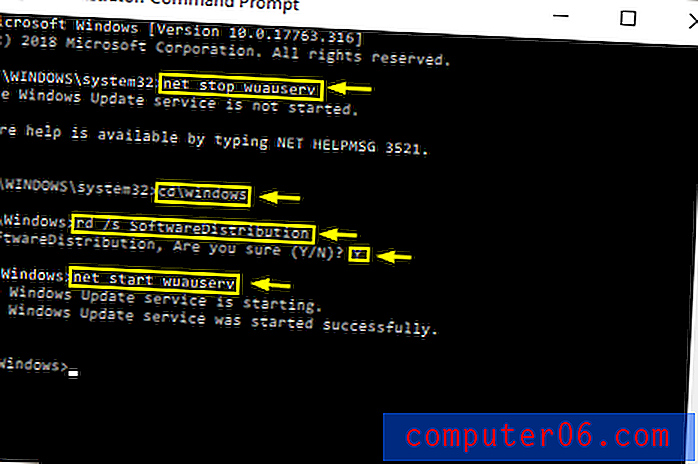
Conclusão
Ser incapaz de atualizar o Windows pode ser irritante, especialmente se as atualizações forem críticas. Felizmente, existem algumas soluções rápidas. Espero que as soluções mencionadas acima o ajudem. Como sempre, sinta-se à vontade para comentar suas experiências sobre este problema abaixo.